Sao lưu hình ảnh Camera Roll giữa iPhone và máy tính bằng BitTorrent Sync
Giới thiệu ứng dụng BitTorrent Sync dành cho iPhone. BitTorrent Sync được phát hành vào tháng 4 vừa rồi là một ứng dụng đồng bộ khá hữu ích và nhanh chóng. BitTorrent Sync trước đó đã phát hành phiên bản dành cho Android và được đa số người dùng đánh giá cao về tính thực tiễn mà nó mang lại.
BitTorrent Sync cho phép người dùng gửi và nhận tập tin, hình ảnh từ thiết bị di động đến máy tính thông qua giao thức kết nối P2P bằng Wifi. Và với tính năng tiện ích này, bạn có thể thiết lập phương pháp sao lưu hình ảnh từ Camera Roll của iPhone sang máy tính một cách nhanh chóng. Mời bạn đọc tham khảo hướng dẫn thực hiện sau đây
Tải về và cài đặt BitTorrent Sync cho máy tính. Khởi động ứng dụng và nhấn phải chuột vào giao diện, chọn lệnh &’Connect mobile device’.
Dùng iPhone truy cập vào AppStore và tải về ứng dụng BitTorrent Sync for iPhone. Khởi động ứng dụng và kết nối với BitTorrent Sync trên máy tính thông qua kết nối Wifi. Bạn có thể truy cập các thư mục được chia sẻ giữa máy tính và iPhone dễ dàng.
Tại giao diện chính của BitTorrent Sync for iPhone, bạn nhấn vào &’Settings’ và thiết lập 1 số các tùy chọn về sao lưu, trong đó có mục &’Camera Backup’, đó là mục mà chúng ta nhấm đến.
Thế là xong, bây giờ mỗi khi cần sao lưu hình ảnh từ mục Camera của iPhone, bạn hãy khởi động BitTorrent Sync for iPhone và nhấn vào mục &’Backup’, sau đó tiến hành chọn những hình ảnh mà mình cần sao lưu.
Video đang HOT
Theo VNE
Hướng dẫn tạo điểm sao lưu và phục hồi Windows 8.1
Được cho là đã bị loại bỏ khỏi Windows 8.1 nhưng tính năng sao lưu và phục hồi hệ thống chỉ bị Microsoft ẩn đi mà thôi.
Như thông tin trước đó, trong hàng loạt tính năng đã loại bỏ khỏi Windows 8.1 có tính năng sao lưu và phục hồi hệ thống, nhưng không hoàn toàn như thế bởi bạn không thể tìm thấy công cụ giao diện đồ họa để làm việc này thay vào đó thông qua các lệnh của PowerShell bạn có thể thực hiện việc tạo điểm phục hồi cho Windows 8.1
Đây là tin vui cho các kỹ thuật viên máy tính bởi họ có thể tạo ra các điểm phục hồi và khôi phục hệ thống mà không cần đến phần mềm của bên thứ ba như Norton Ghost.
Tạo điểm phục hồi
Trước tiên bạn cần kết nối một ổ đĩa gắn ngoài, có thể là USB hoặc thẻ nhớ sao cho dung lượng đủ lớn để chứa tập tin sao lưu, ngoài ra bạn cũng có thể thư mục được chia sẻ thông qua mạng nội bộ. Bạn không thể lưu tập tin sao lưu vào ổ đĩa hệ thông hay bất kỳ ổ đĩa nào thuộc ổ cứng chứa ổ đĩa bạn đang thực hiện sao lưu.
Tiếp theo, bạn bấm tổ hợp phím Win X sau đó chọn Windows PowerShell (Admin) để mở công cụ PowerShell với quyền quản trị.
Kế đến nhập vào dòng lệnh: wbAdmin start backup -backupTarget:E: -include:C: -allCritical -quiet. Trong đó E là ổ đĩa chứa tập tin sao lưu, còn C là ổ đĩa hệ thống hoặc ổ đĩa mà bạn định tạo sao lưu.
Ngoài ra bạn còn có thể tạo sao lưu cho nhiều ổ đĩa cùng lúc bạn lệnh: wbAdmin start backup -backupTarget:E: -include:C:,D:,F: -allCritical -quiet
Hay tạo sao lưu đồng thời lưu tập tin vào thư mục được chia sẻ bên trong mạng nội bộ bằng lệnh: wbAdmin start backup -backupTarget:emoteComputerFolder -include:C: -allCritical -quiet
Sau khi nhập lệnh và nhấn Enter để thực thi thì sẽ mất một khoản thời gian đển Windows tạo điểm phục hồi, khi quá trình kết thúc bạn sẽ thấy tại nơi được chỉ định xuất hiện thư mục có tên là WindowsImageBackup, tập tin sao lưu được lưu trữ trong thư mục này.
Phục hồi hệ thống
Để phục hồi lại từ tập tin sao lưu, bạn không thể làm được việc này ngay trong Windows được do đó điều đầu tiên bạn cần khi tiến hành phục hồi lại Windows từ tập tin sao lưu là bạn cần chuẩn bị một đĩa cài đặt Windows 8.1 hoặc USB cài đặt Windows 8.1 với đầy đủ khả năng boot.
Kế tiếp bạn đặt đĩa cài đặt Windows 8.1 vào ổ đĩa hoặc kết nối USB với máy tính và thực hiện thao tác boot tương tự như bạn cài đặt một bản Windows mới cho máy tính.
Trên cửa sổ Setup của Windows, nhấp chuột vào liên kết Repair your computer ở góc dưới bên trái.
Tiếp tục chọn Troubleshoot
Chọn tiếp Advanced Options
Chọn System Image Recovery để mở thuật sĩ phục hồi hệ thống từ tập tin sao lưu.
Thực hiện các bước theo hướng dẫn của Windows như duyệt đến tập tin sao lưu, chọn ổ đĩa phục hồi... Khá dễ dàng với thuật sĩ.
Thật sự thì tính năng này đã được Microsoft ẩn đi chứ không hoàn toàn xóa bỏ để hướng người dùng phổ thông đến tính năng Refresh và Reset.
Chúc bạn thành công!
Theo VNE
BitTorrent Sync phát hành ứng dụng trên Android 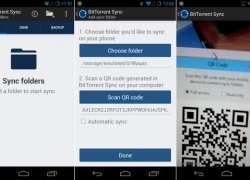 Mới đây BitTorrent Sync đã phát hành phiên bản ứng dụng trên Android giúp tương tác và chia sẻ dữ liệu dễ dàng và nhanh chóng hơn. Trước đây, vào khoảng tháng 4 thì ứng dụng đồng bộ BitTorrent Sync đã ra mắt phiên bản beta cho Windows và MAC. Mới đây hãng cũng cho ra mắt phiên bản dành cho di động...
Mới đây BitTorrent Sync đã phát hành phiên bản ứng dụng trên Android giúp tương tác và chia sẻ dữ liệu dễ dàng và nhanh chóng hơn. Trước đây, vào khoảng tháng 4 thì ứng dụng đồng bộ BitTorrent Sync đã ra mắt phiên bản beta cho Windows và MAC. Mới đây hãng cũng cho ra mắt phiên bản dành cho di động...
 Hòa Minzy trả lời về con số 8 tỷ đồng làm MV Bắc Bling, cát-xê của Xuân Hinh gây xôn xao04:19
Hòa Minzy trả lời về con số 8 tỷ đồng làm MV Bắc Bling, cát-xê của Xuân Hinh gây xôn xao04:19 Nghẹn ngào khoảnh khắc mẹ diễn viên Quý Bình bật khóc trong giây phút cuối cùng bên con trai00:30
Nghẹn ngào khoảnh khắc mẹ diễn viên Quý Bình bật khóc trong giây phút cuối cùng bên con trai00:30 1 triệu người Việt sững người xem clip bố lạnh lùng với con gái ở tòa: "Nếu chọn mẹ thì bố con mình cắt luôn từ đây", đau lòng với phản ứng của bé gái00:31
1 triệu người Việt sững người xem clip bố lạnh lùng với con gái ở tòa: "Nếu chọn mẹ thì bố con mình cắt luôn từ đây", đau lòng với phản ứng của bé gái00:31 Lý do nghệ sĩ Quý Bình không có vợ kề cận chăm sóc ngày cuối đời01:59
Lý do nghệ sĩ Quý Bình không có vợ kề cận chăm sóc ngày cuối đời01:59 Clip sốc: Nhóm trẻ con vô tư dùng con trăn dài 2,5m chơi nhảy dây, nhận cái kết đắng tức thì00:18
Clip sốc: Nhóm trẻ con vô tư dùng con trăn dài 2,5m chơi nhảy dây, nhận cái kết đắng tức thì00:18 Sự cố chấn động điền kinh: VĐV bị đối thủ vụt gậy vào đầu, nghi vỡ hộp sọ02:05
Sự cố chấn động điền kinh: VĐV bị đối thủ vụt gậy vào đầu, nghi vỡ hộp sọ02:05 Lễ tang nghệ sĩ Quý Bình: Xót xa cảnh mẹ nam diễn viên buồn bã, cúi chào từng khách đến viếng00:15
Lễ tang nghệ sĩ Quý Bình: Xót xa cảnh mẹ nam diễn viên buồn bã, cúi chào từng khách đến viếng00:15 Vụ clip người mặc đồ giống "vua cà phê" Đặng Lê Nguyên Vũ đánh nhau: Trung Nguyên lên tiếng00:17
Vụ clip người mặc đồ giống "vua cà phê" Đặng Lê Nguyên Vũ đánh nhau: Trung Nguyên lên tiếng00:17 Tro cốt của diễn viên Quý Bình chưa được rải xuống biển theo di nguyện, lý do là gì?01:50
Tro cốt của diễn viên Quý Bình chưa được rải xuống biển theo di nguyện, lý do là gì?01:50 TP.HCM: Xôn xao clip nhóm người ngang nhiên chặn xe kiểm tra giấy tờ06:11
TP.HCM: Xôn xao clip nhóm người ngang nhiên chặn xe kiểm tra giấy tờ06:11 Hàng chục thanh niên nhà trai bị giữ lại tại đám cưới vì chiếc iPhone 16 "không cánh mà bay" và câu nói của cô gái bị mất điện thoại gây tranh cãi00:35
Hàng chục thanh niên nhà trai bị giữ lại tại đám cưới vì chiếc iPhone 16 "không cánh mà bay" và câu nói của cô gái bị mất điện thoại gây tranh cãi00:35Tin đang nóng
Tin mới nhất

Nâng cao và biến đổi hình ảnh của bạn bằng trình chỉnh sửa video trực tuyến CapCut

Cách đăng Facebook để có nhiều lượt thích và chia sẻ

Thêm nhiều bang của Mỹ cấm TikTok

Microsoft cấm khai thác tiền điện tử trên các dịch vụ đám mây để bảo vệ khách hàng

Facebook trấn áp hàng loạt công ty phần mềm gián điệp

Meta đối mặt cáo buộc vi phạm các quy tắc chống độc quyền với mức phạt 11,8 tỷ đô

Không cần thăm dò, Musk nên sớm từ chức CEO Twitter

Đại lý Việt nhập iPhone 14 kiểu 'bia kèm lạc'

Khai trương hệ thống vé điện tử và dịch vụ trải nghiệm thực tế ảo XR tại Quần thể Di tích Cố đô Huế

'Dở khóc dở cười' với tính năng trợ giúp người bị tai nạn ôtô của Apple

Xiaomi sa thải hàng nghìn nhân sự

Apple sẽ bắt đầu sản xuất MacBook tại Việt Nam vào giữa năm 2023
Có thể bạn quan tâm

Ba chỉ ngâm bia nướng, cuốn rau thơm rồi chấm tương ớt, nghĩ thôi đã thèm chảy nước miếng
Ẩm thực
06:02:47 12/03/2025
Sự thật về cảnh quay hot nhất phim Top 1 phòng vé, thật đến mức ám ảnh
Hậu trường phim
05:58:07 12/03/2025
When Life Gives You Tangerines: Khi đời cho ta một quả quýt, hãy pha trà và cùng thưởng thức nó!
Phim châu á
05:57:36 12/03/2025
Cứu sống người phụ nữ ngộ độc nguy kịch do ăn cá nóc
Sức khỏe
05:52:07 12/03/2025
Đi làm về khuya, mọi người đều đi ngủ, chỉ duy nhất bố chồng còn thức đợi, câu đầu tiên ông nói khiến tôi bật khóc nức nở
Góc tâm tình
05:46:39 12/03/2025
Tổ Tiên căn dặn: "Đặt tủ lạnh ở 3 vị trí này hao tốn tiền của, làm mãi vẫn nghèo"
Trắc nghiệm
23:28:19 11/03/2025
Nữ idol từng đóng vai chính Lật Mặt bị mỉa mai là "rắn độc Châu Á", nhiều scandal tới nỗi flop không thể vực dậy
Nhạc quốc tế
23:17:30 11/03/2025
Vén màn chuyện tình 6 năm của tài tử Kim Soo Hyun và bạn gái kém 12 tuổi
Sao châu á
23:10:57 11/03/2025
Hoa hậu Thùy Tiên xuất hiện giữa ồn ào, Chi Bảo và vợ kém 16 tuổi mặn nồng
Sao việt
22:39:52 11/03/2025
Cận cảnh cây hoa sưa hot nhất Hà Nội khiến người người xếp hàng dài, chen chân từng mét để có bức ảnh "sống ảo"
Netizen
21:59:02 11/03/2025
 Cuộc chiến mới của hệ điều hành smartphone
Cuộc chiến mới của hệ điều hành smartphone Lộ ảnh xác nhận HTC One Max hỗ trợ cảm biến vân tay
Lộ ảnh xác nhận HTC One Max hỗ trợ cảm biến vân tay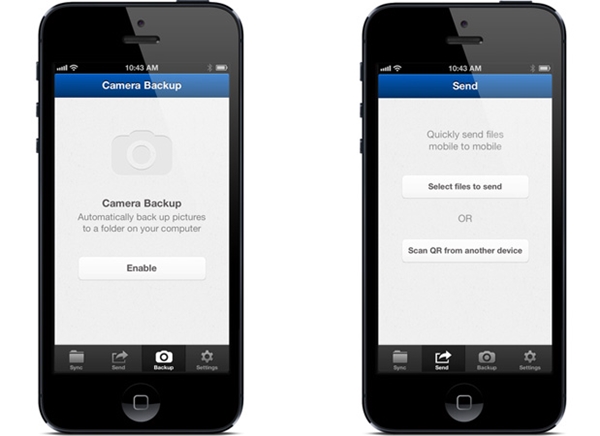
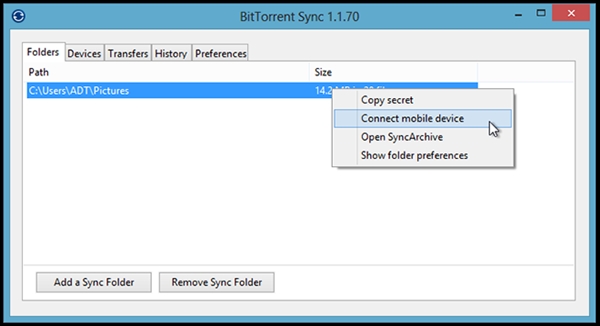
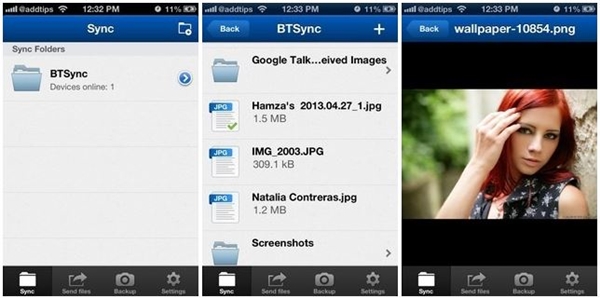
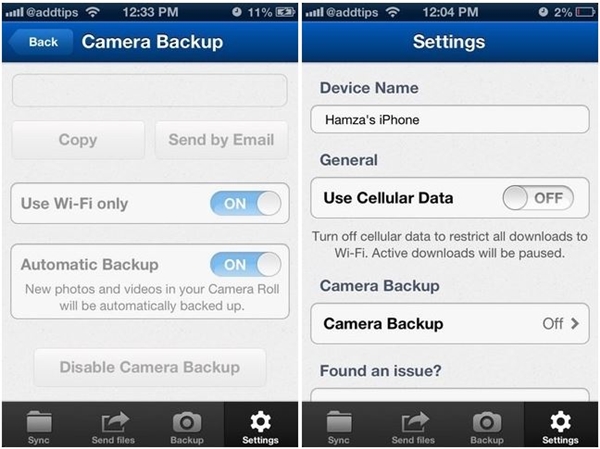
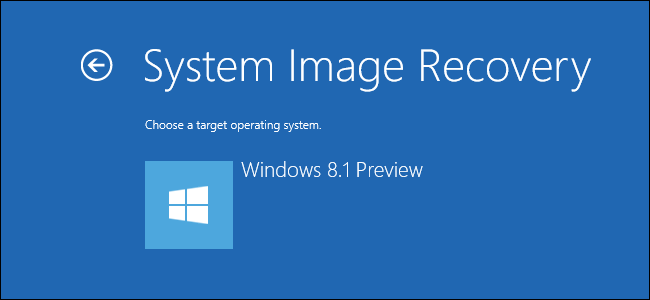
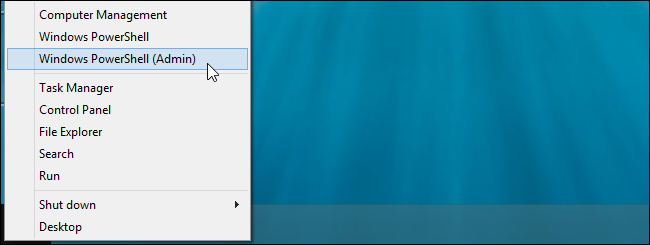
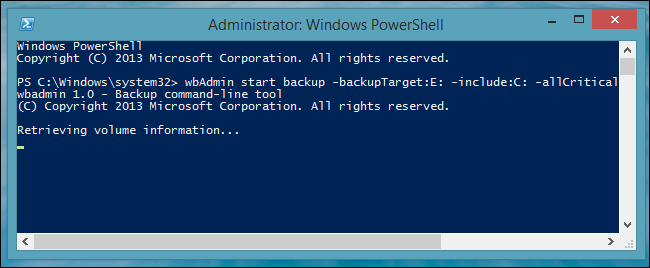
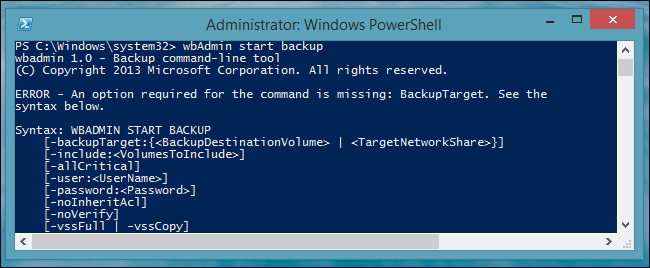
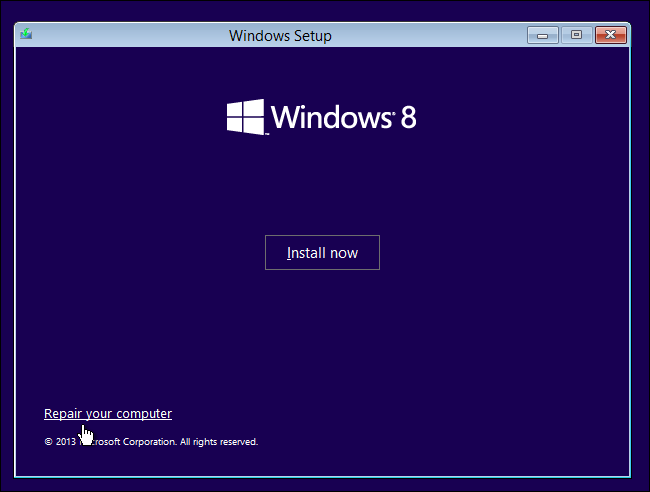
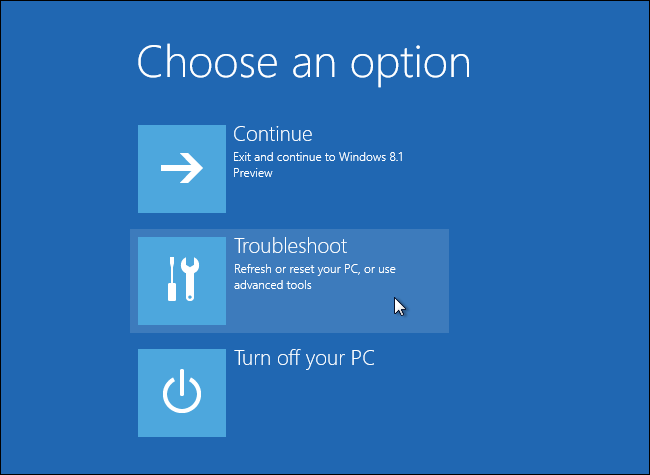
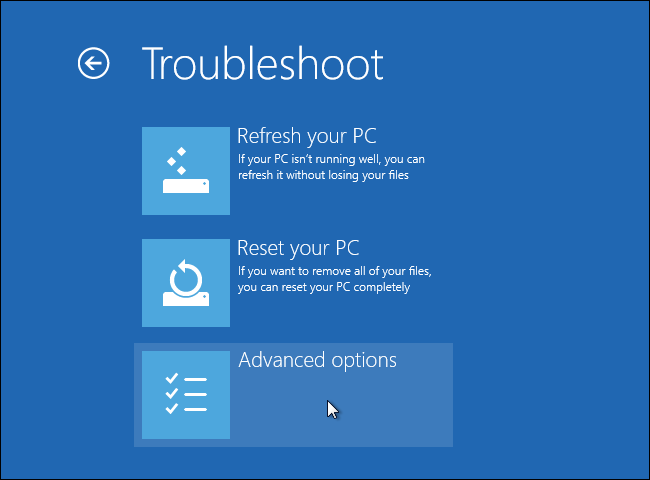
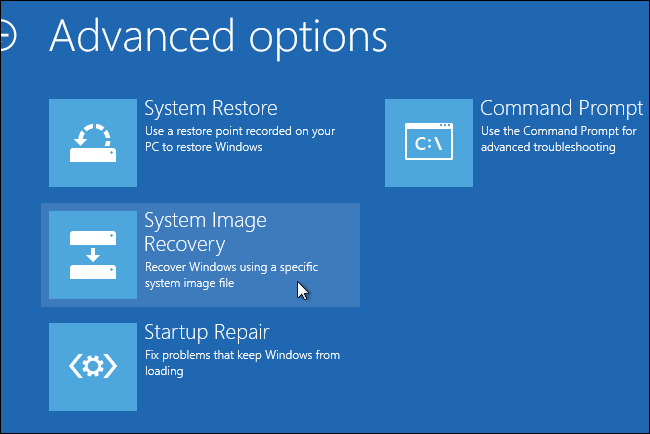
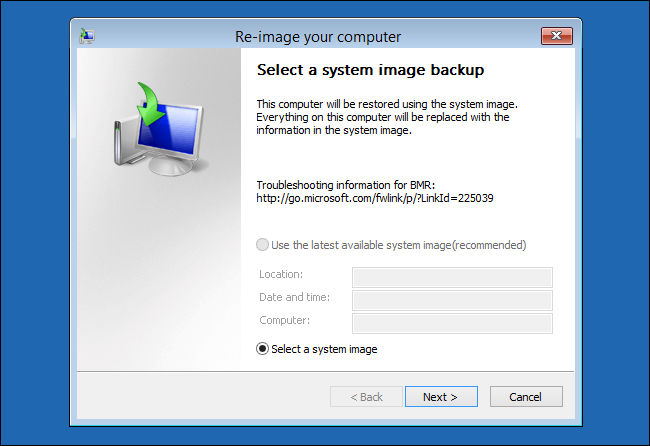
 Nokia 206 - điện thoại của mọi nhà
Nokia 206 - điện thoại của mọi nhà Bộ ứng dụng "tối cần thiết" cho máy Android đã root
Bộ ứng dụng "tối cần thiết" cho máy Android đã root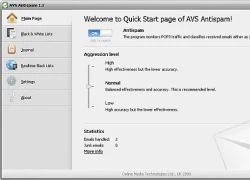 Bí quyết sao lưu cực nhanh dữ liệu cho máy tính
Bí quyết sao lưu cực nhanh dữ liệu cho máy tính Sao lưu và phục hồi danh sách cuộc gọi, SMS vào tài khoản Gmail
Sao lưu và phục hồi danh sách cuộc gọi, SMS vào tài khoản Gmail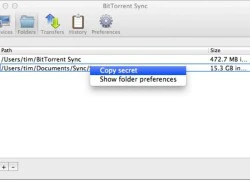 BitTorrent Sync bản Alpha ra mắt: Dịch vụ đồng bộ dữ liệu hoàn toàn mới
BitTorrent Sync bản Alpha ra mắt: Dịch vụ đồng bộ dữ liệu hoàn toàn mới WD SmartWare Pro: Phần mềm backup đơn giản cho PC
WD SmartWare Pro: Phần mềm backup đơn giản cho PC Kim Soo Hyun chính thức "phản đòn" livestream bóc phốt: Nghe mà hoang mang tột độ!
Kim Soo Hyun chính thức "phản đòn" livestream bóc phốt: Nghe mà hoang mang tột độ!
 Đại gia đang bị con trai tố cáo bao nuôi cùng lúc Trịnh Sảng và 9 cô "vợ bé" khác ở Mỹ là ai?
Đại gia đang bị con trai tố cáo bao nuôi cùng lúc Trịnh Sảng và 9 cô "vợ bé" khác ở Mỹ là ai? Nghi vấn Kim Sae Ron bị ép tiếp khách vào ngày xảy ra vụ say rượu lái xe?
Nghi vấn Kim Sae Ron bị ép tiếp khách vào ngày xảy ra vụ say rượu lái xe? Quá đau đớn trước lời cầu xin của mẹ Kim Sae Ron, chính Kim Soo Hyun đã phá nát danh dự một kiếp người
Quá đau đớn trước lời cầu xin của mẹ Kim Sae Ron, chính Kim Soo Hyun đã phá nát danh dự một kiếp người 700 triệu tiền Kim Sae Ron nợ chỉ bằng khoảng cát xê 2 tập phim của Kim Soo Hyun
700 triệu tiền Kim Sae Ron nợ chỉ bằng khoảng cát xê 2 tập phim của Kim Soo Hyun Hôn nhân hạnh phúc của vợ chồng diễn viên Chi Bảo
Hôn nhân hạnh phúc của vợ chồng diễn viên Chi Bảo Nhìn thấy lọ dung dịch lạ lùng trong túi áo của chồng, sự thật đằng sau càng khiến tôi nức nở
Nhìn thấy lọ dung dịch lạ lùng trong túi áo của chồng, sự thật đằng sau càng khiến tôi nức nở Lê Phương chia sẻ ẩn ý sau tang lễ Quý Bình, netizen nghi ngờ liên quan đến vợ của cố nghệ sĩ
Lê Phương chia sẻ ẩn ý sau tang lễ Quý Bình, netizen nghi ngờ liên quan đến vợ của cố nghệ sĩ Sau Lê Phương, thêm 1 sao nữ lên livestream ẩn ý về người diễn giả trân trong tang lễ của Quý Bình
Sau Lê Phương, thêm 1 sao nữ lên livestream ẩn ý về người diễn giả trân trong tang lễ của Quý Bình Drama dồn dập: "Ông hoàng" Châu Kiệt Luân đánh bài thua hơn 3.500 tỷ, phải thế chấp 3 biệt thự và 1 máy bay riêng?
Drama dồn dập: "Ông hoàng" Châu Kiệt Luân đánh bài thua hơn 3.500 tỷ, phải thế chấp 3 biệt thự và 1 máy bay riêng? Bị chỉ trích "khóc không có giọt nước mắt" trong đám tang Quý Bình, một nữ nghệ sĩ lên tiếng
Bị chỉ trích "khóc không có giọt nước mắt" trong đám tang Quý Bình, một nữ nghệ sĩ lên tiếng
 Nóng: Kim Soo Hyun trực tiếp lên tiếng về tin hẹn hò Kim Sae Ron 15 tuổi, quấy rối cố diễn viên
Nóng: Kim Soo Hyun trực tiếp lên tiếng về tin hẹn hò Kim Sae Ron 15 tuổi, quấy rối cố diễn viên Lê Phương gây hoang mang khi đăng status sau tang lễ Quý Bình, nhiều nghệ sĩ vào bình luận ẩn ý
Lê Phương gây hoang mang khi đăng status sau tang lễ Quý Bình, nhiều nghệ sĩ vào bình luận ẩn ý 'Mỹ nhân phim hành động' Phi Ngọc Ánh mắc ung thư
'Mỹ nhân phim hành động' Phi Ngọc Ánh mắc ung thư